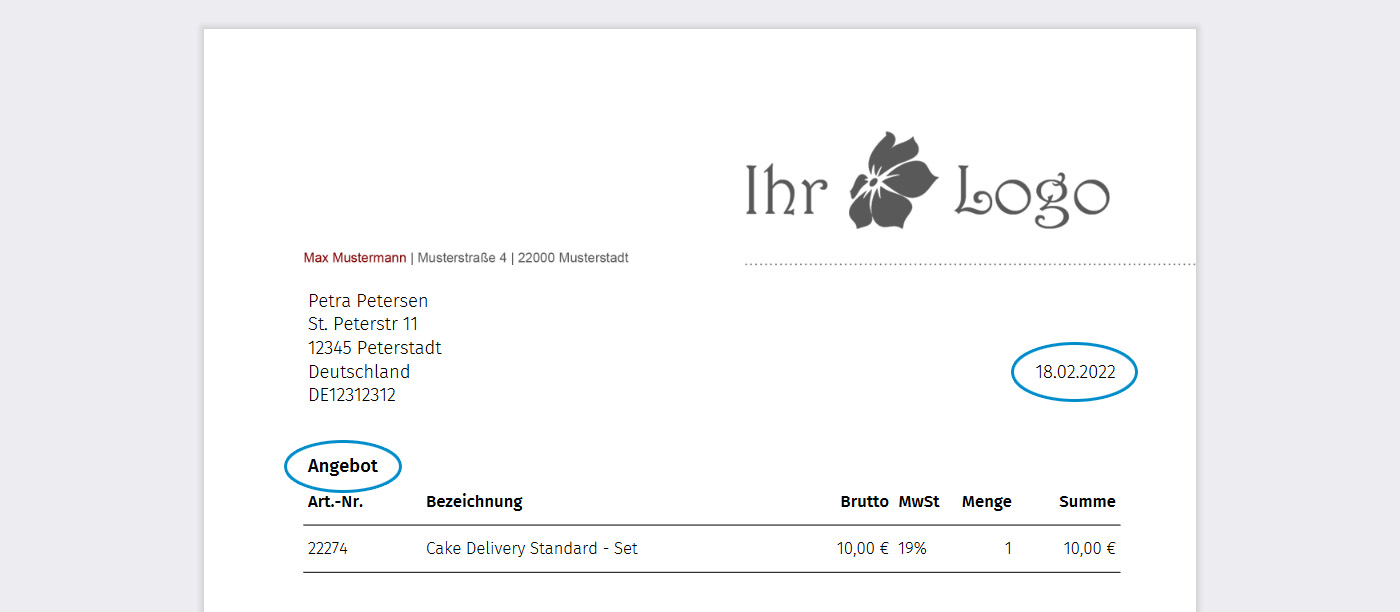Angebot-PDF generieren & versenden
Angebot erstellen
Juristisch sind normale Artikel in einem Onlineshop "Angebote". Das was Ihre Kunden in Ihrem Shop sehen und in den Warenkorb legen sind also Angebote, konkrete Angebote, Sonderangebote usw. Sind alle seine Wunschartikel im Warenkorb, dann sieht er sein Angebot und kann überlegen, ob er dieses Onlineangebot bestellen möchte oder nicht. Bei diesem Angebot-Modul geht es um Leistungen, welche bei Ihnen nicht im Onlineshop stehen.
Step 1
Ein Angbeot zu erstellen ist nichts anderes als eine Bestellung über den Adminbereich oder über das Telefonbestellungsmodul. Die Möglichkeiten sind hier erläutert: hilfe.shopsoftware.com/bestellung-ueber-admin/
Um in einer Adminbestellung freie Dienstleistungen/Artikel hinzufügen zu können, legt der Administrator eine (deaktivierte) Kategorie mit Dienstleistungsvorlagen (Artikel) an, welche er der Adminbestellung hinzufügt. Also z.B. eine Dienstleistung "Arbeiten am Motor", diese fügen Sie in der Adminbestellung hinzu und passen dann den Preis an.
Step 2
Für den zweiten Step (Angebot-PDF, Angebot-E-Mail, Angebot versenden) benötigen Sie das Angebot-Modul: shopsoftware.com/Angebot-Modul
shopsoftware.com/Angebot-Modul
Tipps
Dienstleistungen kommunizieren
- um die Kontaktaufnahme zu verbessern, könnten Sie "Telefonbutton" aktivieren
- Leistungen stichpunktartig auf eine Seite oder in eine KATEGORIE schreiben
- Leistungen als Objekte erstellen - weitere Infos hierzu:
https://hilfe.shopsoftware.com/o75/objekt-blog-produktanfrage/
- in diesem Objekt können Sie "Frage zum Produkt" aktivieren, dann können Ihre Kunden Leistungen per E-Mail anfragen. Das gleiche ist auch bei Artikeln möglich.
Dienstleistungen selbst konfigurieren
Wenn Ihr Kunde über die Endkundenseite Dienstleistungen selbst konfigurieren können soll, wäre der Megakonfigurator empfehlenswert:
https://shopsoftware.com/312/Module-Mega-Produktkonfigurator
Bestellungen duplizieren
Jetzt neu können mit dem Angebot-Modul auch Bestellungen dupliziert werden.
Dies ist z.B. für Aborechnungen eine sinnvolle Erweiterung oder wenn ähnliche Angebotsvorlagen erstellt werden sollen.
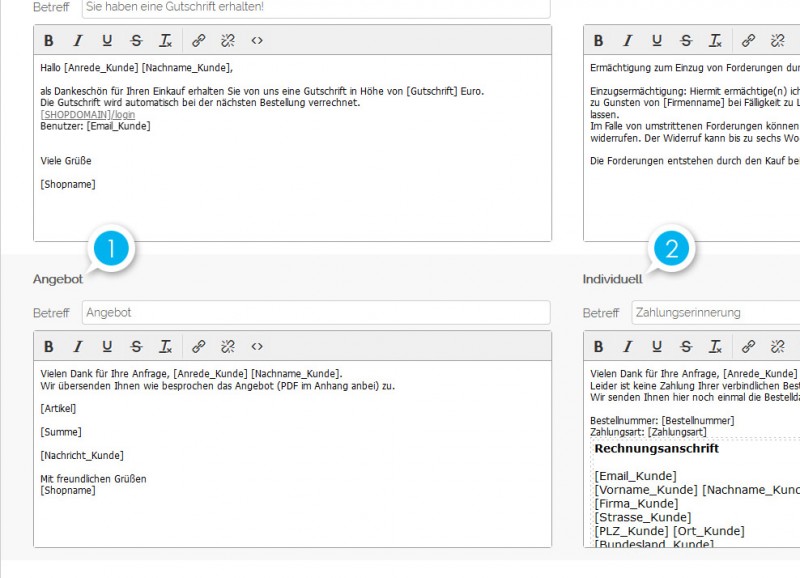
E-Mail 1x global einrichten
Unter EINSTELLUNGN -> TEXTE richten Sie Ihre Angebot-E-Mail (Angebot-PDF hängt automatisch dran) ein. Und ggf. richten Sie noch eine weitere Individual-E-Mail ein, z.B. für Erinnerungen, Zahlungserinnerungen, Mahnungen.
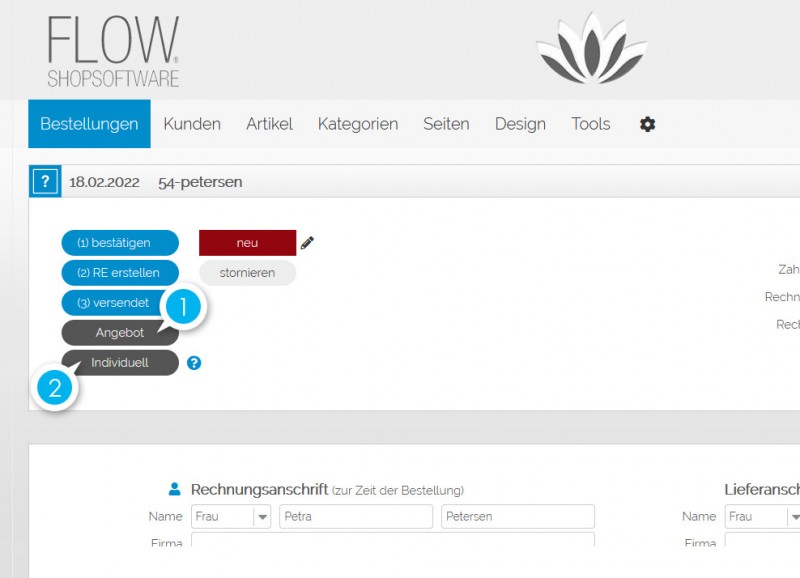
Angebot versenden
In der Adminbestellung klicken Sie auf den Button "Angebot" und es wird Ihre Angebot-E-Mail mit der Angebot-PDF versendet.